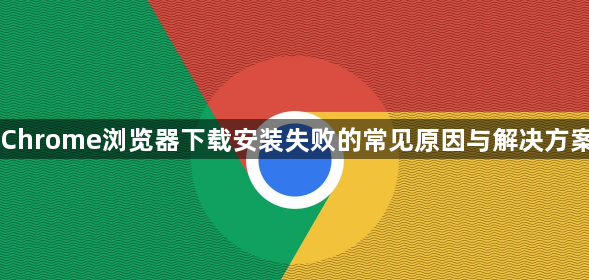
1. 操作系统不兼容:Chrome浏览器对操作系统有最低版本要求。例如在Windows系统上,一般需要Windows 7及以上版本;Mac系统则需要Mac OS X 10.10及以上版本等。若系统版本过旧,可能无法满足Chrome浏览器的安装和运行需求,从而导致安装失败。
2. 下载文件损坏或不完整:网络不稳定、下载过程中被中断或存储设备出现故障等,都可能使下载的安装文件损坏或不完整。这种情况下,安装程序无法正常解析和执行安装步骤,自然会失败。
3. 权限不足:在安装过程中,如果当前用户没有足够的权限来执行安装操作,例如在Windows系统中没有以管理员身份运行安装程序,或者在Mac系统中没有足够的系统权限,就可能导致安装失败。此外,安全软件可能会误将Chrome浏览器的安装程序识别为威胁,并阻止其安装,这也是权限相关的问题。
4. 浏览器缓存或临时文件干扰:浏览器缓存或临时文件中的数据可能会干扰Chrome浏览器的安装过程。这些缓存和临时文件可能包含旧的、错误的或与安装相关的冲突信息,从而影响新安装的进行。
5. 存在安装冲突:电脑中已安装的其他软件或插件可能与Chrome浏览器的安装产生冲突。例如,某些安全软件、系统优化工具或旧版本的浏览器残留文件等,可能会在安装过程中占用系统资源、修改系统设置或与Chrome的安装文件发生冲突,导致安装失败。
针对上述问题,可以采取以下措施来解决:
1. 检查系统要求:确认操作系统版本是否符合Chrome的最低要求。对于Windows用户,确认至少是Windows 7或更高版本;对于Mac用户,确认macOS版本不低于10.10。如果系统版本不兼容,建议先进行操作系统更新,然后再重新安装Chrome浏览器。
2. 重新下载安装文件:删除原来的安装文件,确保从谷歌官方网站或其他官方渠道重新下载最新版本的Chrome浏览器安装程序。在下载过程中,要确保网络连接稳定,避免因网络中断导致文件损坏。
3. 以管理员身份运行安装程序:在Windows系统中,右键点击安装程序,选择“以管理员身份运行”进行安装,这样可以确保安装过程中有足够的权限来完成所有操作。在Mac系统中,也可能需要输入管理员密码来授权安装。
4. 清理浏览器缓存和临时文件:在安装Chrome浏览器之前,可以先清理浏览器的缓存和临时文件。不同浏览器的清理方法略有不同,一般在浏览器的设置或选项中找到相应的清理功能即可。
5. 关闭安全软件或添加白名单:暂时关闭电脑上的安全软件,如杀毒软件、防火墙等,然后再次尝试安装Chrome浏览器。如果安全软件误报导致安装失败,可以将Chrome浏览器的安装程序添加到安全软件的信任列表或白名单中,以便后续能够正常安装。
6. 卸载或禁用可能冲突的软件:如果怀疑电脑中已安装的其他软件或插件与Chrome浏览器的安装产生冲突,可以先卸载或禁用这些软件,然后再进行Chrome浏览器的安装。安装完成后,根据需要再重新安装或启用其他软件。